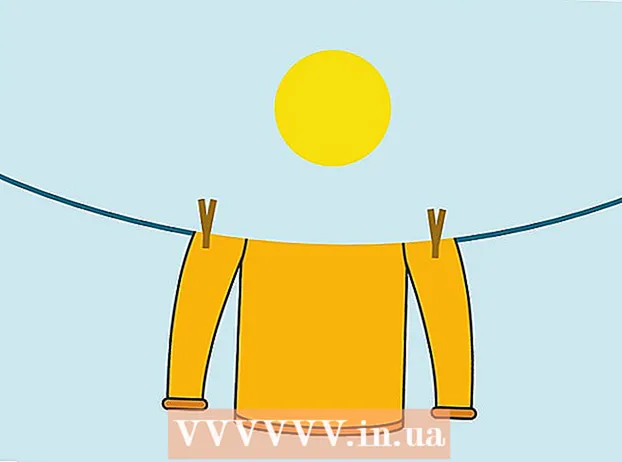著者:
Joan Hall
作成日:
6 2月 2021
更新日:
1 J 2024

コンテンツ
1 エクスプローラーでISOファイルをマウントします。 最新のWindowsオペレーティングシステムのExplorerを使用すると、ISOファイルを仮想ディスクにマウントできます。ディスクイメージを右クリックし、「接続」を選択します。イメージを仮想ディスクにマウントすると、ディスクの内容を含む新しいウィンドウが画面に自動的に開きます。- 新しいウィンドウが表示されない場合は、タスクバーのフォルダー型のアイコンをクリックするか、キーを押して、ファイルエクスプローラーを開きます。 ⊞勝つ+E..。ウィンドウの左側のペインで[このPCディレクトリ]を選択して、すべてのデバイスとドライブを表示します。
 2 インストールを開始します。 「Setup.exe」、「Install.exe」、または「Autoexec.exe」をダブルクリックして、インストーラーを実行します。
2 インストールを開始します。 「Setup.exe」、「Install.exe」、または「Autoexec.exe」をダブルクリックして、インストーラーを実行します。  3 画面の指示に従ってゲームをインストールします。 ゲームを実行するためにディスクが必要な場合は、ISOが仮想ディスクにマウントされていることを確認してください。
3 画面の指示に従ってゲームをインストールします。 ゲームを実行するためにディスクが必要な場合は、ISOが仮想ディスクにマウントされていることを確認してください。 方法2/2:Windows7以前のISOからインストールする
 1 仮想ディスクエミュレータプログラムをダウンロードします。 以前のバージョンのWindowsでは、サードパーティのソフトウェアがないとディスクのマウントを実行できませんでした。 「mountiso」や「virtualdisk」(引用符なし)などのフレーズを検索エンジンに入力して、レビューの良いプログラムを見つけてください。この種のプログラムは、有料または無料のいずれかです(一部のプログラムには試用期間があります)。
1 仮想ディスクエミュレータプログラムをダウンロードします。 以前のバージョンのWindowsでは、サードパーティのソフトウェアがないとディスクのマウントを実行できませんでした。 「mountiso」や「virtualdisk」(引用符なし)などのフレーズを検索エンジンに入力して、レビューの良いプログラムを見つけてください。この種のプログラムは、有料または無料のいずれかです(一部のプログラムには試用期間があります)。 - インターネットでプログラムを探すときは注意してください。必ずレビューを読んで、コンピューターに害を及ぼさない信頼できるプログラムを見つけてください。
- 一部のプログラムは、さまざまなタイプの画像をサポートしています。画像がサポートされていない場合は、インターネットでファイルを互換性のあるタイプに変換するプログラムを検索してください。
 2 プログラムをインストールして実行します。 選択したソフトウェアのインストールを実行し、画面の指示に従ってソフトウェアをコンピューターにインストールします。インストールが完了したら、[スタート]メニューから、またはショートカットをダブルクリックしてデスクトップからプログラムを起動します。
2 プログラムをインストールして実行します。 選択したソフトウェアのインストールを実行し、画面の指示に従ってソフトウェアをコンピューターにインストールします。インストールが完了したら、[スタート]メニューから、またはショートカットをダブルクリックしてデスクトップからプログラムを起動します。 - プログラムは、コンピュータ上で通常のディスクとして表示される仮想ディスクを作成します。 CD、DVD、またはBlu-rayディスクとして署名できます。ディスクがマウントするイメージのタイプと一致していることを確認してください。
- 実行中のプログラムが通常のウィンドウとして表示されない場合があります。タスクバーの通知領域をチェックして、実行されているかどうかを確認します。タスクバーは画面の下部にあります。
 3 イメージを仮想ディスクにマウントします。 エミュレータプログラムで使用可能な仮想ディスクのリストを表示します。必要に応じて、プログラムのシステムディレクトリにイメージを追加します。プログラム内のイメージを右クリックして、仮想ディスクにマウントします。または、イメージを右クリックして[マウント]を選択し、イメージを仮想ディスクに直接マウントします。
3 イメージを仮想ディスクにマウントします。 エミュレータプログラムで使用可能な仮想ディスクのリストを表示します。必要に応じて、プログラムのシステムディレクトリにイメージを追加します。プログラム内のイメージを右クリックして、仮想ディスクにマウントします。または、イメージを右クリックして[マウント]を選択し、イメージを仮想ディスクに直接マウントします。 - コンピューターでISOファイルを見つけます。マウントされたISOファイルは、別のイメージをマウントするか、ディスクからイメージを抽出するまで、ディスク上に残ります。
- ISOファイルを右クリックし、[マウント]を選択して、エクスプローラーからISOファイルをマウントしてみてください。
 4 エクスプローラーでドライブを開きます。 マウントされたイメージは通常のディスクとして表示されます。ディスクを右クリックし、「開く」をクリックしてディスクを開き、「Setup.exe」、「Install.exe」、または「Autoexec.exe」をダブルクリックして、プログラムのインストールを開始します。ゲームのインストールに直接移動するには、ディスクをダブルクリックして「autoexec.exe」プログラムを実行してみてください。
4 エクスプローラーでドライブを開きます。 マウントされたイメージは通常のディスクとして表示されます。ディスクを右クリックし、「開く」をクリックしてディスクを開き、「Setup.exe」、「Install.exe」、または「Autoexec.exe」をダブルクリックして、プログラムのインストールを開始します。ゲームのインストールに直接移動するには、ディスクをダブルクリックして「autoexec.exe」プログラムを実行してみてください。  5 画面の指示に従ってゲームをインストールします。 ゲームを実行するためにディスクが必要な場合は、ISOが仮想ディスクにマウントされていることを確認してください。
5 画面の指示に従ってゲームをインストールします。 ゲームを実行するためにディスクが必要な場合は、ISOが仮想ディスクにマウントされていることを確認してください。
ISOファイルの取得
- ISOイメージは光ディスクイメージです。ディスクイメージを作成するには、「ISOファイルを作成する方法」をお読みください。一部のゲームの開発者はディスクをコピーから保護しているため、コピーできないことに注意してください。
- いくつかの開発者と発行者は、ISOイメージの無料バージョンを提供しています。
- インターネットから商用製品のISOイメージをダウンロードすることは、それらが製造業者、開発者、または発行者によって提供されなかった場合、あなたの国の著作権法に違反する可能性があります。ロシアでは、それは「著作権および関連する権利に関する」法律です。
- 「アバンダンウェア」とマークされたISOイメージ(ソフトウェア(オペレーティングシステム、ワードプロセッサ、コンピュータゲーム、またはメディアファイル)で、製造元によって販売またはサポートされなくなったもの)をダウンロードすることは、著作権法の対象であり、無料で配布されません。